Внутренний IP-адрес компьютера Linux – уникальный идентификатор в локальной сети. Знание вашего внутреннего IP-адреса может оказаться полезным дома или в офисе.
Информацию о внутреннем IP-адресе можно найти в настройках роутера, но можно также узнать его на Linux-компьютере.
Если вы предпочитаете командную строку, то вы можете воспользоваться командой ifconfig. Она отобразит все сетевые интерфейсы вашего компьютера, включая внутренний IP-адрес. Искать нужно информацию после слова "inet" или "inet адрес". Обычно внутренний IP-адрес начинается с цифр 192.168 или 10.0.
Ещё один способ узнать внутренний IP-адрес – использовать графический интерфейс. На большинстве дистрибутивов Linux есть сетевой менеджер, который отображает информацию о подключенных интерфейсах. Вы можете найти свой внутренний IP-адрес, просто просматривая настройки сети в системных настройках или в значке сети в системном трее.
С помощью этих способов вы сможете легко и быстро узнать внутренний IP-адрес вашего компьютера Linux, что позволит вам настроить сетевое соединение или решить проблемы с сетью.
Что такое внутренний IP-адрес компьютера Linux

Компьютеры в локальной сети используют внутренние IP-адреса для обмена данными. Они позволяют компьютерам идентифицировать и связываться друг с другом без конфликтов.
Внутренние IP-адреса компьютеров Linux имеют формат 192.168.x.x или 10.x.x.x. Первый используется в домашних сетях, второй - в офисных.
IP-адрес может быть присвоен компьютеру автоматически или настроен вручную. Каждый компьютер должен иметь уникальный внутренний IP-адрес для правильного функционирования сети.
Зная внутренний IP-адрес своего компьютера Linux, можно использовать его для настройки сетевых служб, обмена данными с другими компьютерами в сети или для удаленного доступа к вашему компьютеру из других устройств.
Способы определения внутреннего IP-адреса

Внутренний IP-адрес компьютера, известный как локальный IP-адрес, необходим для обмена данными внутри локальной сети. Существует несколько способов определения этого адреса на компьютере под управлением Linux.
Команда ifconfig
Простой способ узнать внутренний IP-адрес - использовать команду ifconfig в терминале. Введите эту команду и найдите строку с именем вашего сетевого интерфейса, например, eth0 или wlan0. Рядом с этим именем будет указан IP-адрес вашего компьютера.
Команда ip
Команда ip также позволяет узнать внутренний IP-адрес компьютера. Введите команду ip a и найдите строку, начинающуюся с inet, рядом с которой будет указан внутренний IP-адрес вашего компьютера.
Интерфейс управления сетевыми подключениями
Еще один способ определить внутренний IP-адрес - это использование интерфейса управления сетевыми подключениями в Linux (например, NetworkManager). Обычно вы найдете этот интерфейс в системном трее. Посмотрите настройки вашей сети и найдите информацию об IP-адресе соединения, который у вас активен.
С использованием вышеуказанных способов вы можете легко определить внутренний IP-адрес своего компьютера под управлением Linux. Эта информация может пригодиться при настройке локальной сети или решении проблем с подключением к другим устройствам в сети.
Использование команды ifconfig
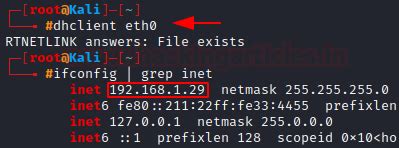
Чтобы узнать внутренний IP-адрес компьютера Linux, введите следующую команду:
ifconfigПосле выполнения этой команды, вы увидите список сетевых интерфейсов и их сетевые настройки, включая IP-адреса.
В столбце "inet addr" будет указан внутренний IP-адрес компьютера. Обычно он имеет вид 192.168.X.X или 10.X.X.X. Этот адрес используется для внутреннего обмена данными.
ifconfig eth0Эта команда покажет информацию только по интерфейсу eth0.
В итоге, ifconfig - удобный и простой способ узнать внутренний IP-адрес компьютера Linux.
Через настройки сетевого подключения
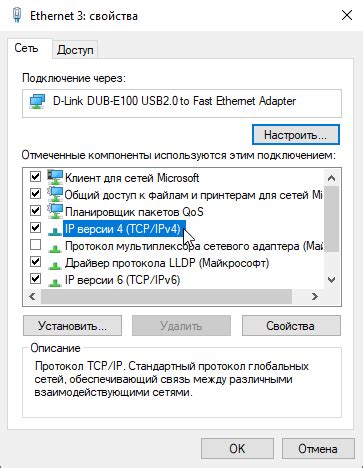
Для того чтобы узнать внутренний IP-адрес компьютера с Linux, откройте меню "Настройки" и выберите "Сеть" или "Сетевые настройки". Найдите раздел "Подключения" или "Сетевые соединения", где отображаются все сетевые интерфейсы. Найдите основное подключение, щелкните правой кнопкой мыши и выберите "Свойства" или "Настройки".
Перейдите на вкладку "IPv4" или "IP-адрес". Здесь будет указан ваш внутренний IP-адрес, например, "192.168.0.1".
Запишите или запомните этот IP-адрес для использования в программе или приложении, требующем доступа к вашему компьютеру в локальной сети.
Обратите внимание, что внутренний IP-адрес может меняться, особенно при использовании динамического IP-присвоения.
Используя команду ip addr show

Для получения внутреннего IP-адреса компьютера под управлением Linux, используйте команду ip addr show. Она позволяет просмотреть информацию о сетевых интерфейсах и их IP-адресах.
Для использования команды ip addr show выполните следующие действия:
| Интерфейс | IP-адрес |
|---|---|
| eth0 | 192.168.0.100 |
| wlan0 | 10.0.0.2 |
Показаны два сетевых интерфейса: eth0 и wlan0, каждый с указанным внутренним IP-адресом.
Команда ip addr show полезна для получения информации об IP-адресах сетевых интерфейсов в Linux.
Как узнать внутренний IP-адрес сетевого интерфейса
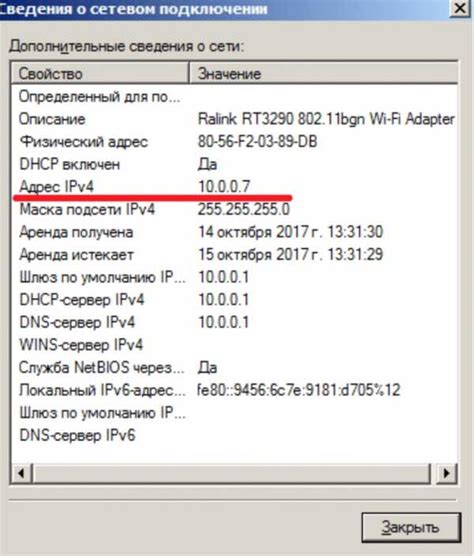
- Откройте терминал Linux.
- Введите
ifconfigи нажмите Enter. - Выведется список всех сетевых интерфейсов вашего компьютера. Найдите нужный интерфейс, например,
eth0илиwlan0.
Теперь вы знаете внутренний IP-адрес вашего компьютера для указанного сетевого интерфейса.
Метод через команду ifconfig
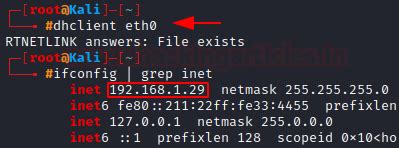
Для определения внутреннего IP-адреса компьютера в операционной системе Linux можно использовать команду ifconfig. Она позволяет получить информацию о текущем состоянии сетевых интерфейсов, включая IP-адрес.
Чтобы узнать внутренний IP-адрес, необходимо выполнить следующие шаги:
- Откройте терминал.
- Введите команду
ifconfigи нажмите Enter. - Выведенный список покажет информацию о всех сетевых интерфейсах. Обратите внимание на интерфейс, подключенный к локальной сети (например,
eth0). - Найдите строку с информацией об IP-адресе этого интерфейса. IP-адрес будет выглядеть как набор чисел и точек (например,
192.168.0.10).
Таким образом, команда ifconfig позволяет быстро и легко узнать внутренний IP-адрес компьютера в операционной системе Linux.
Метод через команду ip addr show

Чтобы получить список всех сетевых интерфейсов и их ассоциированных IP-адресов, выполните следующие шаги:
- Откройте терминал Linux.
- Введите команду
ip addr showи нажмите Enter.
1: lo: <LOOPBACK,UP,LOWER_UP> mtu 65536 qdisc noqueue state UNKNOWN group default qlen 1000
link/loopback 00:00:00:00:00:00 brd 00:00:00:00:00:00
inet 127.0.0.1/8 scope host lo
valid_lft forever preferred_lft forever
2: eth0: <BROADCAST,UP,LOWER_UP> mtu 1500 qdisc fq_codel state UP group default qlen 1000
link/ether xx:xx:xx:xx:xx:xx brd ff:ff:ff:ff:ff:ff
inet 192.168.1.100/24 brd 192.168.1.255 scope global dynamic eth0
valid_lft 86366sec preferred_lft 86366sec
3: wlan0: <BROADCAST,MULTICAST,UP,LOWER_UP> mtu 1500 qdisc mq state UP group default qlen 1000
link/ether xx:xx:xx:xx:xx:xx brd ff:ff:ff:ff:ff:ff
inet 192.168.1.101/24 brd 192.168.1.255 scope global dynamic wlan0
valid_lft 86383sec preferred_lft 86383sec
В этом примере IP-адреса для сетевых интерфейсов
eth0иwlan0-192.168.1.100и192.168.1.101.При использовании команды
ip addr showможно получить информацию о всех IP-адресах на компьютере для настройки сетевых приложений или проверки сетевых проблем.